Ами ако имаше малко известна настройка на iPhone, която всъщност може да ускори вашето устройство и да защити поверителността ви? Има и се нарича DNS разделител.
Какво представлява и как работи е малко сложно, но всъщност е изключително лесно за настройка. Ето какво трябва да знаете.
Съдържание
-
Какво е DNS Resolver?
- Система за имена на домейни (DNS)
- DNS Resolver
- Какви са опциите?
-
Как да преминете към нов DNS сървър
- Подобни публикации:
Какво е DNS Resolver?

За да разберем какво прави DNS Resolver и как може да ви помогне, ще трябва да обясним няколко неща възможно най-добре.
Система за имена на домейни (DNS)
На първо място, DNS е акроним за система за имена на домейни (DNS). И всяка дискусия за тях със сигурност ще стане много технологична, много бърза.
По принцип DNS е начинът, по който името на домейн - като appletoolbox.com - се превежда в IP адреса на сървъра, в който се хоства.
Компютрите и сървърите имат уникални IP адреси, присвоени им, като адрес или телефонен номер. Но за щастие не е нужно да помним тези адреси, за да стигнем до любимите си сайтове.
DNS, който по същество е директорията или „телефонния указател“ на интернет, прави всичко това на заден план. По принцип въвеждате уеб адрес, натискате Enter и DNS автоматично ви отвежда до правилното място.
СВЪРЗАНИ:
- Как да изчистите DNS кеша на вашия MacBook
DNS Resolver
Тогава DNS преобразувателят е основно системата, отговорна за действителното приемане на вашата заявка – име на домейн – и разрешаването й до това, което търсите.
С други думи, той превежда това име на домейн в осезаем IP адрес. Обикновено сървърът на DNS преобразувател е свързан с вашия доставчик на интернет услуги (ISP).
Но не всички DNS сървъри са създадени еднакво. В зависимост от юридическото лице, което ги притежава, техните практики за поверителност могат да варират значително. Това е особено притеснително, защото DNS преобразувателят може да позволи на тези субекти да „виждат“ и евентуално да регистрират всеки един уебсайт, който някога сте посещавали.
За щастие, не сте останали с вашата DNS услуга по подразбиране. И като допълнителен бонус, някои DNS разделители на трети страни всъщност могат да се похвалят с по-бързи скорости и по-бързи резолюции.
Какви са опциите?

Днес има голямо разнообразие от безплатни DNS разделители и всеки от тях има различни предимства. Но в крайна сметка вероятно всички те са по-добри от DNS по подразбиране, който използвате.
OpenDNS (208.67.222.222) например е безплатна DNS услуга, която позволява на потребителите да блокират злонамерени домейни и да филтрират автоматично съдържание за възрастни. Можете да прочетете за OpenDNS, като щракнете върху връзката по-долу.
- OpenDNS
Google също има своя собствена безплатна DNS услуга, подходящо наречена Google Public DNS. Това е изключително популярна нефилтрирана опция, която може да се похвали с по-добри функции за поверителност в сравнение с други DNS услуги. Можете да научите повече за тази опция по-долу.
- Google Public DNS
За целите на тази статия обаче ще се съсредоточим върху новата DNS услуга на Cloudflare.
Това е сравнително нова услуга, тъй като току-що стартира преди няколко дни. Но може да е най-добрият наличен в момента.
DNS сървърът на Cloudflare (1.1.1.1) никога не съхранява никакви данни, които могат да се използват за идентифициране на краен потребител (включително вашия IP адрес). По същия начин той изтрива всички логове, събрани от неговия резолвер в рамките на 24 часа. Това вероятно се разбира от само себе си, но вашите данни също никога няма да бъдат продадени на рекламодатели или използвани за насочена реклама.
Но може би най-добрата му характеристика е скоростта. В момента Cloudflare е може би най-бързият безплатен достъпен DNS сървър – той дори превъзхожда публичния DNS на Google.
Постига тази скорост чрез различни фактори, включително това, което фирмата нарича „иновативен разпределен кеш“. Така или иначе, това води до по-бързо сърфиране за вас.
Можете да научите повече за Cloudflare 1.1.1.1, като щракнете върху връзката по-долу.
- Cloudflare 1.1.1.1 DNS
От iOS 11 Apple направи относително лесно добавянето и редактирането на DNS настройките на вашето устройство. Ако използвате поне iOS 11, можете да използвате стъпките по-долу. Ако не, тогава преминете напред към „бележката“.
Как да преминете към нов DNS сървър
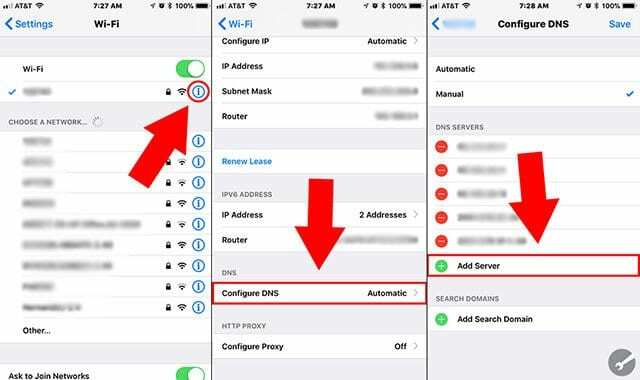
- Отвори Настройки.
- Натисни Wi-Fi.
- Докоснете малкия икона „i“. до Wi-Fi мрежата, към която в момента е свързано вашето устройство.
- Под DNS менюто докоснете Конфигурирайте DNS.
- Ако никога не сте се забърквали с тази настройка, вероятно тя ще бъде настроена на Автоматично. Натисни Ръководство.
- След това трябва да видите Добавяне на сървър опция изскача на екрана до зелен знак плюс. Докоснете го.
- Напишете в 1.1.1.1 и потвърдете.
- Натисни Добавяне на сървър отново.
- Въведете резервния разделител на Cloudflare: 1.0.0.1
- Докоснете Запазете. По желание можете да изтриете предварително съхранения DNS сървър. По този начин DNS на Cloudflare ще бъде единственият сървър, който вашето устройство използва.
Забележка: В iOS 10 и предишни версии ще трябва да добавите DNS адресите ръчно. Следвайте стъпките по-долу.
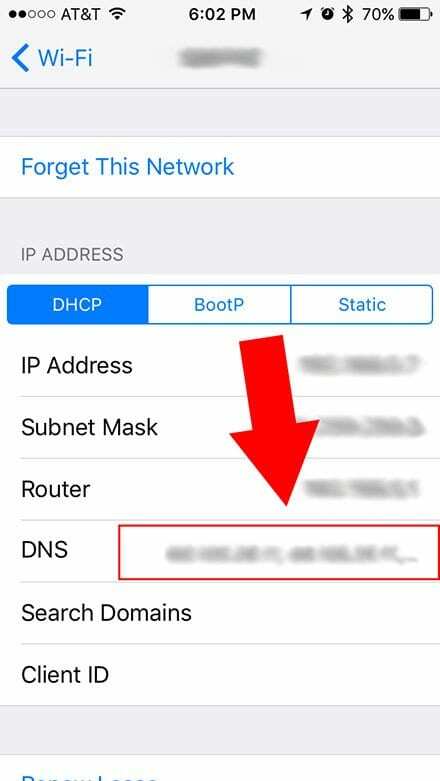
- Отвори Настройки.
- Натисни Wi-Fi.
- Докоснете малкия икона „i“. до текущата ви Wi-Fi мрежа.
- Докоснете върху текстово поле с етикет DNS.
- Изтрийте съществуващите DNS сървъри, като натиснете Backspace докато ги няма.
- Въведете 1.1.1.1 и 1.0.0.1 в полето.
- Натисни Wi-Fi в горния ляв ъгъл, за да се върнете към предишното меню. Промените ще бъдат запазени автоматично.
Надяваме се, че сте намерили тази статия за полезна. Тъй като сигурността и поверителността станаха горещи теми в наши дни, смятаме, че разбирането на DNS и възможността да го промените е основно умение. Моля, уведомете ни, ако имате въпроси в коментарите по-долу.

Майк е журналист на свободна практика от Сан Диего, Калифорния.
Въпреки че основно обхваща Apple и потребителските технологии, той има минал опит да пише за обществената безопасност, местното управление и образованието за различни публикации.
Той е носил доста шапки в областта на журналистиката, включително писател, редактор и дизайнер на новини.